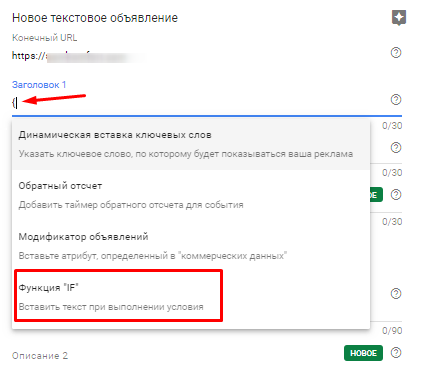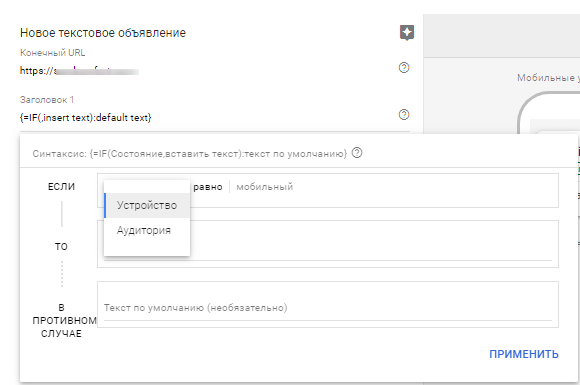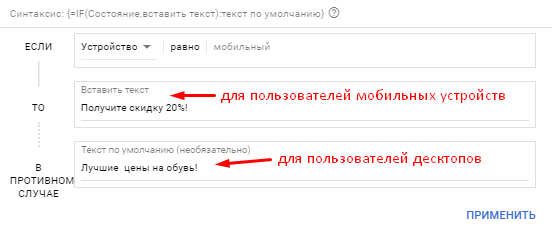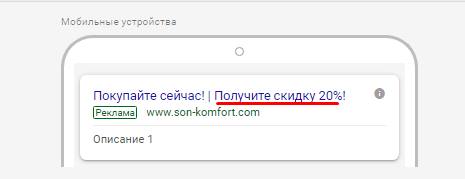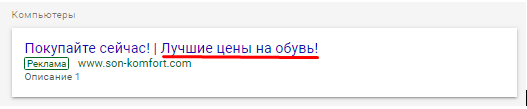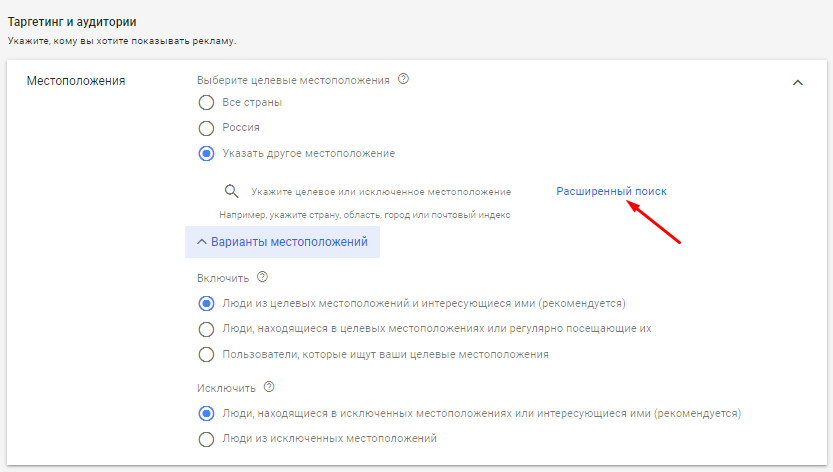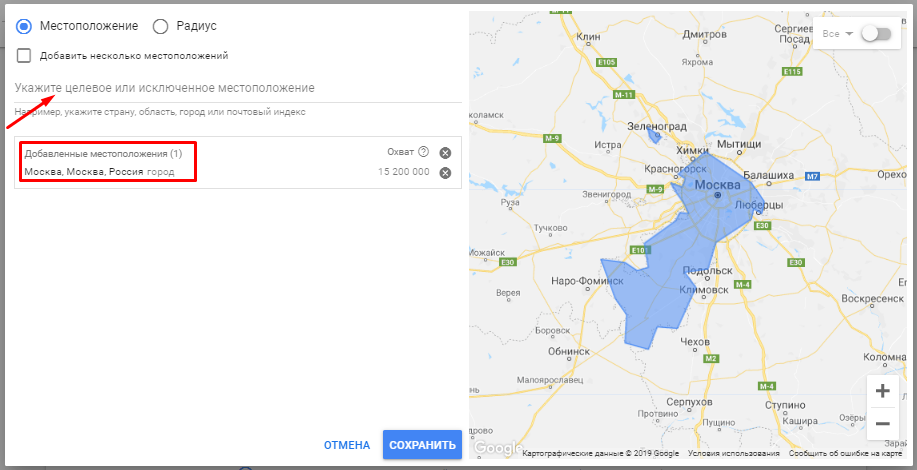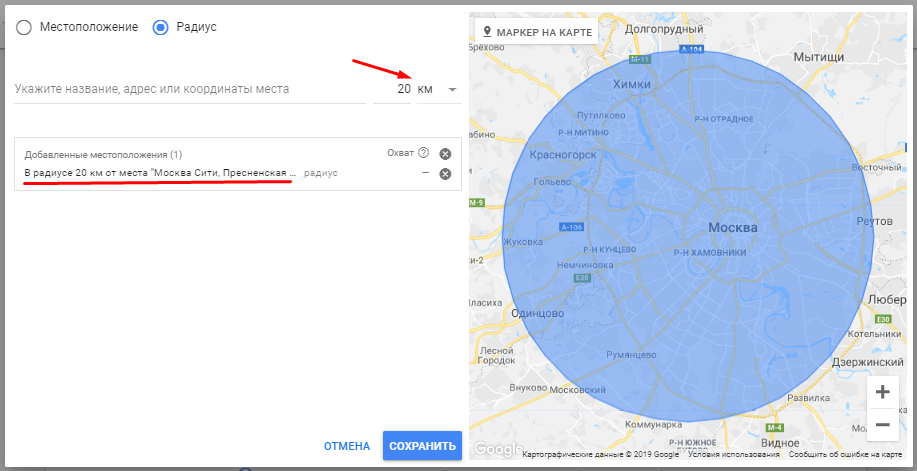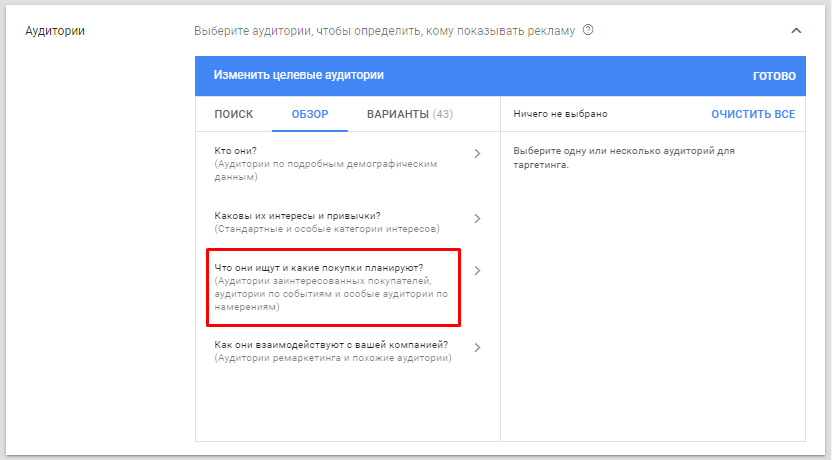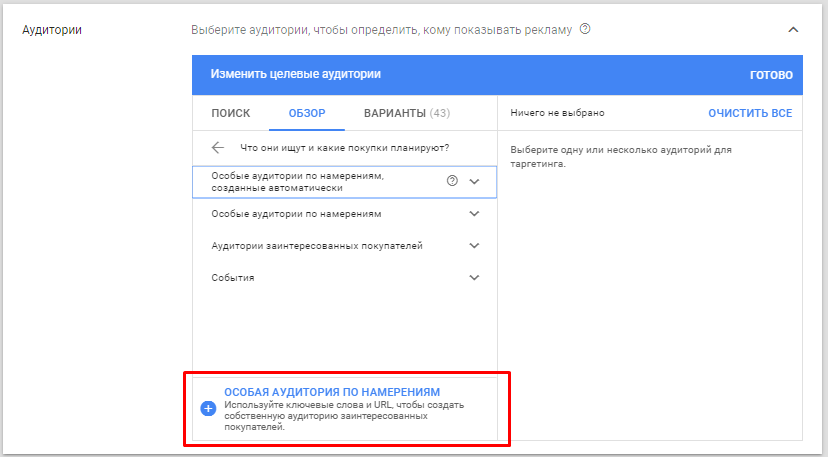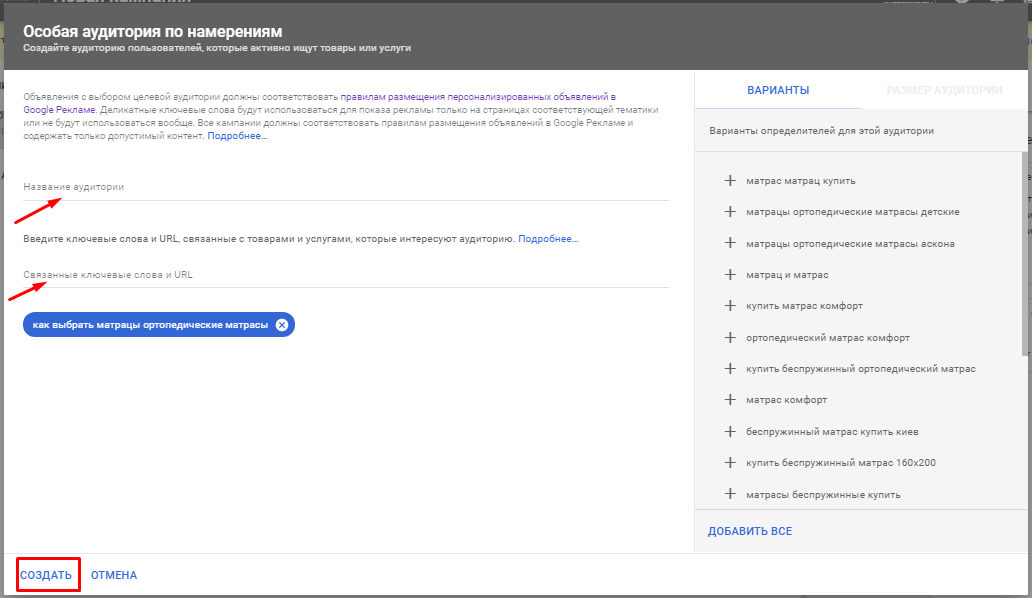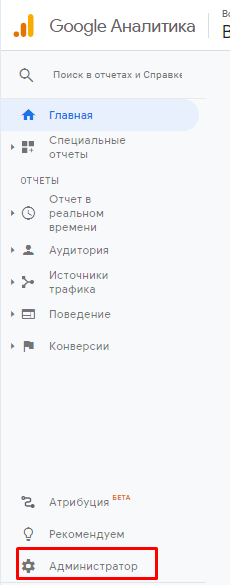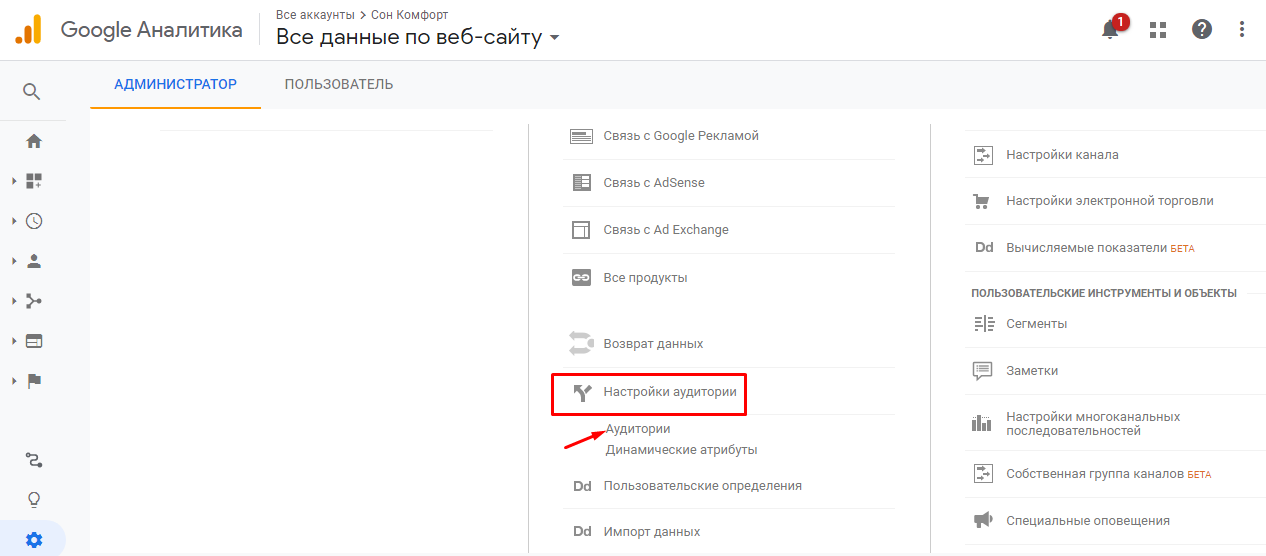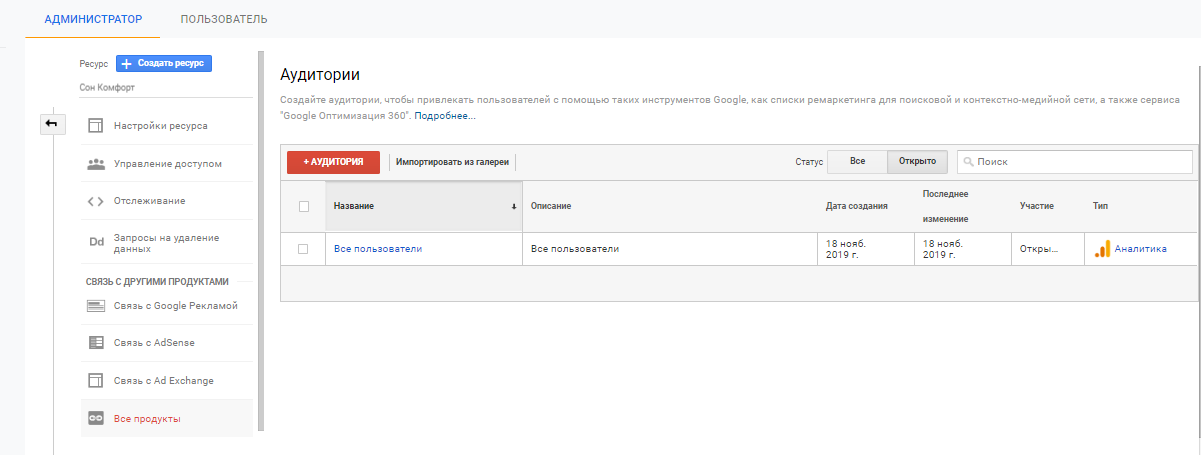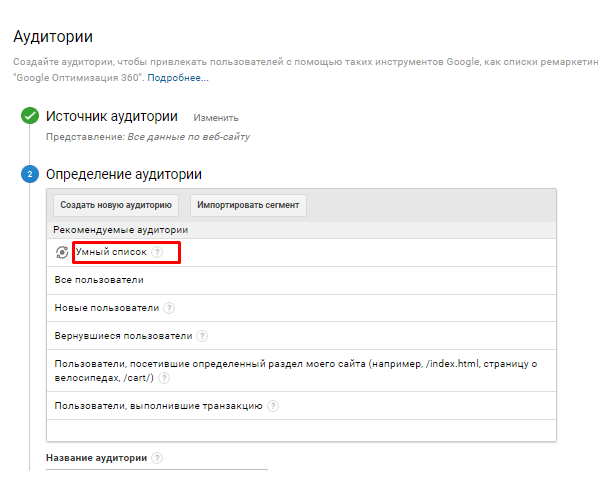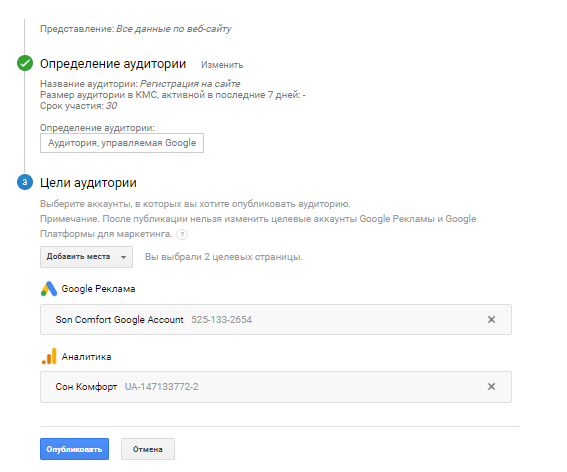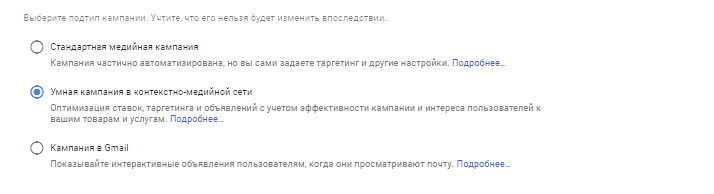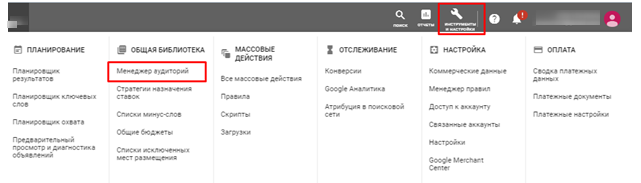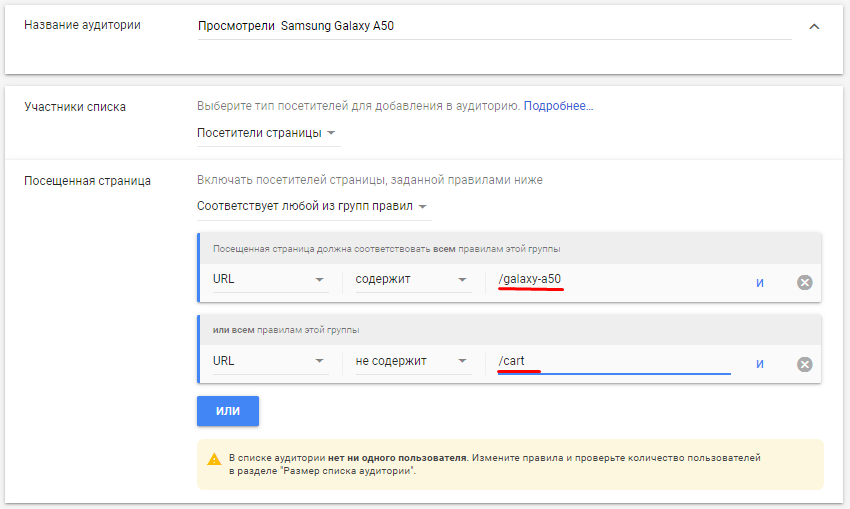Как персонализировать рекламу в Google Ads
Из-за обилия рекламы в интернете пользователи все реже обращают на нее внимание. Бороться с этим можно, если ориентироваться на потребности аудитории и персонализировать объявления. Как это сделать в Google Ads — рассказываем в статье.
Оглавление
Оператор IF: подстраиваем тексты объявлений под тип аудитории/устройства
Геотаргетинг: нацеливаемся на аудиторию по географическому признаку
Таргетинг по намерениям: предлагаем товар «теплой» аудитории
Умные списки Google Analytics: стимулируем посетителей сайта к покупке
Умные кампании в КМС: подстраиваем рекламу под запросы пользователей
Ремаркетинг на конкретный URL: бьем точно в цель
Оператор IF: подстраиваем тексты объявлений под тип аудитории/устройства
Оператор IF — функция, которая меняет содержимое текста объявления при выполнении определенного условия.
Как это работает. Система показывает пользователям один из двух вариантов объявлений с учетом:
- Типа устройств (мобайл/десктоп). Система отслеживает IP пользователя, по нему определяет тип устройства и показывает рекламу в соответствии с этим признаком.
- Типа аудитории. Учитывается указанный в настройках тип аудитории. Можно использовать аудитории из списка Google Ads, комбинированные и собственные списки.
Как настроить. Настройка функции доступна для кампаний в поисковой сети. Оператор IF задается в заголовке или описании текстовых объявлений.
Оператор IF можно использовать в новом или уже в созданном объявлении. Вот порядок действий при добавлении функции IF в новое объявление.
1. Добавьте оператор IF в объявление. Для этого поставьте открывающую скобку в любом заголовке или описании. Во всплывающем меню выберите пункт «Функция IF».
2. Задайте условие «Если» для оператора IF. Для настройки показа объявлений в зависимости от типа устройств выберите «Устройство». Для настройки по типу аудитории — «Аудитории».
3. Напишите текст для двух вариантов объявлений. Например, вы хотите предложить дополнительную скидку при покупке товара пользователям мобильных устройств. В этом случае у вас будет два варианта объявлений:
- Для мобильных пользователей. Текст — «Получите скидку 20%!».
- Для остальных пользователей. Текст — «Лучшие цены на обувь!».
4. Нажмите кнопку «Применить». Пользователям мобильных будет показываться такой вариант объявления:
Объявление для пользователей десктопов:
Более подробно о настройке оператора IF читайте в статье «Модификаторы объявлений в Google Ads: гайд по настройке».
Запуск и управление контекстной рекламой занимает много времени? С сервисом Click.ru вы можете не только запустить рекламную кампанию за считанные минуты, но и получать партнерское вознаграждение до 12% (до 18% — по таргетированной рекламе в соцсетях). Стать партнером могут как агентства, так и фрилансеры. Регистрируйтесь в системе, подключайте аккаунты заказчиков и получайте дополнительный доход!
Геотаргетинг: нацеливаемся на аудиторию по географическому признаку
Географический таргетинг позволяет показывать объявлений по географическому признаку. С помощью геотаргетинга можно показывать объявления пользователям конкретной страны, области, города, территории в заданном радиусе вокруг точки на карте.
Как это работает. Система показывает рекламу с учетом местоположения пользователя (геопривязка его IP–адреса) и местоположения его устройств (данные GPS, Wi-Fi).
Настройка геотаргетинга позволяет рекламодателю показывать рекламу:
- пользователям, по их физическому местонахождению;
- пользователям, которые интересуются конкретным местоположением;
- обеим группам пользователей.
Как настроить. Настройки геотаргетинга доступны для кампаний любых типов.
Геотаргетинг настраивается в процессе создания кампании. Настройки можно изменить в любой момент.
1. Добавьте новую кампанию. Выберите тип кампании, назовите ее и приступите к настройке местоположения. В базовых настройках вы можете задать таргетинг на все страны, на страну, в которой ведется деятельность, или указать другое местоположение.
2. Воспользуйтесь функцией «Расширенный поиск». С ее помощью настройте таргетинг на несколько местоположений, укажите целевое или исключенное местоположение или установите радиус вокруг точки на карте.
Если у вас локальный бизнес, сузьте охват аудитории до одного города или района. Для этого кликните на «Местоположения» и вручную задайте город, область или почтовый индекс.
Рекомендуем почитать: «4 ошибки геотаргетинга, которые вы не захотите совершать»
3. Задайте геотаргетинг в определенном радиусе от указанного места. Для этого кликните на вкладку «Радиус». Укажите название и адрес места, установите радиус охвата.
Результат: Настройка геотаргетинга обеспечит показ рекламы целевой аудитории и позволит оптимизировать расход бюджета .
Таргетинг по намерениям: предлагаем товар «теплой» аудитории
Таргетинг по намерениям — инструмент Google Ads для показа рекламы наиболее перспективным пользователям в КМС и видеокампаниях.
Как это работает. Объявления показываются пользователям, которые ищут и интересуются вашими или похожими товарами/услугами.
Для определения аудитории по намерениям система анализирует поведенческие сигналы. Учитывается частота посещения сайтов аналогичной тематики, клики по рекламе, конверсии с этих переходов и т. п. Однако точный алгоритм формирования аудитории по намерениям не раскрывается.
Кроме аудитории по намерениям вы можете настроить таргетинг на аудиторию по интересам. Об основных отличиях этих двух аудиторий читайте в статье «Как настроить особые аудитории по намерениям в КМС Google»
Как подключить таргетинг по намерениям. Работать с особыми аудиториями по намерениями может рекламодатель, который:
- создает кампанию в КМС или видеокампанию;
- имеет действующую кампанию в КМС или видеокампанию.
Ниже приведен пример подключения таргетинга по намерениям для новой кампании в КМС.
1. Создайте новую кампанию в КМС или Видео.
2. Задайте основные настройки. Для этого укажите название кампании, ставки, местоположение, бюджет и т. д.
3. В блоке «Аудитории» выберите вкладку «Обзор» и кликните на пункт «Что они ищут и какие покупки планируют?».
4. Внизу блока «Аудитории» появится раздел «Особая аудитория по намерениям». Кликните на знак «+», чтобы добавить свою аудиторию.
5. Назовите аудиторию и введите ключевые слова, которые связаны с вашими товарами и интересуют пользователей. Справа в колонке «Варианты» указаны варианты определителей. Воспользуйтесь ими для заполнения строки с ключевыми словами.
6. Нажмите кнопку «Создать», чтобы настроить аудиторию по намерениям.
Результат: после настройки система начнет подбирать заинтересованных пользователей и вносить их в список аудитории по намерениям. Таким пользователям реклама будет показываться чаще.
Умные списки Google Analytics: стимулируем посетителей сайта к покупке
Умные списки — инструмент Google Analytics, который с помощью алгоритма машинного обучения выявляет пользователей, склонных к конверсии. Списки формируются из аудитории ремаркетинга.
Как это работает. Google Ads на основе статистики по конверсиям определяет, какие пользователи с большей вероятностью совершат конверсию в следующий раз.
При добавлении или удалении пользователей из списка учитываются такие факторы:
- местоположение пользователя;
- устройство, которое использовалось при просмотре сайта (десктоп / мобайл);
- браузер;
- URL перехода;
- длительность сеанса;
- глубина просмотра страницы и др.
Как подключить умные списки. Умные списки доступны для всех рекламных кампаний в Google Ads. Однако для формирования списков с учетом статистики аккаунта системе требуется:
- 500 транзакций электронной торговли в месяц;
- 10 000 просмотров страниц каждый день.
В противном случае система использует статистику других рекламодателей, ведущих схожую деятельность.
Умные списки настраиваются в Google Analytics. Поэтому важно, чтобы аккаунты Google Ads и Google Analytics были связаны.
1. Войдите в аккаунт Google Analytics. Внизу панели навигации выберите раздел «Администратор».
2. В разделе «Ресурс» кликните на «Настройки аудитории» и выберите пункт «Аудитории».
3. Создайте новую аудиторию. Для этого кликните по красной кнопке «+».
4. В появившемся списке в разделе «Определение аудитории» выберите «Умный список».
5. Настройте умный список. Дайте название аудитории, выберите срок участия (количество дней) и аккаунты, в которых хотите опубликовать аудиторию (доступно для Google Ads и Google Analytics).
6. После выполнения перечисленных выше настроек создайте рекламную кампанию в Google Ads с таргетингом на эту аудиторию.
Результат: после настройки умных списков реклама будет показываться «горячей» аудитории, которая настроена на покупку. Вам не придется больше заниматься настройкой списков — эту работу Google берет на себя. Меняйте объявления с учетом интересов пользователей и следите за их эффективностью в Google Analytics.
Умные кампании в КМС: подстраиваем рекламу под запросы пользователей
Умные кампании в КМС — автоматизированные кампании, в которых управление контекстной рекламой происходит с помощью алгоритмов машинного обучения.
Как это работает. Рекламодатель задает базовые настройки, а автоматические алгоритмы управляют ставками, таргетингом и формируют объявления с учетом запросов пользователей. В умных кампаниях система сама решает, каким пользователям показывать объявления, повышает и понижает ставки в зависимости от вероятности конверсии и генерирует объявления.
Как настроить. Есть два условия работы умных кампаний:
- в аккаунте настроено отслеживание конверсий;
- на сайте за последние 30 дней зарегистрировано не менее 50 конверсий.
Ниже приведен порядок действий по настройке умной кампании в КМС.
1. Выберите цель рекламной кампании (продажи, трафик сайта, потенциальные клиенты, интерес к бренду и товарам), а затем установите ее тип — умная кампания. В следующем окне настроек выберите пункт «Умная кампания в контекстно-медийной сети» и укажите URL сайта.
2. Настройте кампанию:
- задайте целевое местоположение;
- укажите язык целевой аудитории;
- выберите одну из трех автоматизированных стратегий управления ставками;
- установите дневной бюджет;
- задайте дополнительные настройки.
Подробную инструкцию по настройке умных кампаний вы найдете в статье «Как настроить умные кампании в КМС и поисковой сети»
3. Создайте объявления. В умных кампаниях объявления подстраиваются под запросы пользователей. Поэтому заголовки, описания, изображения и логотипы могут комбинироваться между собой в любом порядке.
Всего вы можете добавить:
- 5 коротких заголовков;
- 1 длинный заголовок;
- 5 описаний товаров/услуг;
- название кампании;
- 5 логотипов и 15 изображений.
Настройка умной кампании в КМС завершается, когда система получает достаточно данных для анализа. Продолжительность сбора данных зависит от того, насколько быстро на вашем сайте произойдет 50 действий-конверсий.
Результат: рост конверсий, показ рекламы пользователям на разных этапах воронки продаж, экономия бюджета на рекламу.
Ремаркетинг на конкретный URL: бьем точно в цель
Ремаркетинг на конкретный URL — инструмент Google Ads для показа рекламы пользователям, которые заходили на определенную страницу сайта.
Как это работает. Рекламодатель задает правила с помощью логических функций И/ИЛИ. Когда пользователь посещает страницу сайта, срабатывает код ремаркетинга, и этот посетитель заносится в список ремаркетинга. В дальнейшем ему будет показываться реклама.
Как настроить. Требования системы для работы со списками ремаркетинга:
- для кампаний в КМС — 100 активных посетителей за последние 30 дней;
- для поисковых кампаний — 1000 активных пользователей за последние 30 дней.
Google Ads идентифицирует пользователей для показа объявлений в том случае, если в аккаунте настроен источник получения данных. О том, как настроить источник получения данных для формирования списков ремаркетинга, читайте в статье «Как возвращать клиентов с помощью ремаркетинга в Google Ads?».
Последовательность действий при настройке списков ремаркетинга Google Ads:
1. В панели инструментов выберите «Инструменты и настройка». В разделе «Общая библиотека» выберите «Менеджер аудиторий».
2. На новой странице выберите раздел «Списки аудиторий» и кликните на знак «+». В открывшемся меню выберите «Посетители сайта».
3. Задайте правила страницы. Например, вас интересуют пользователи, которые просматривали на сайте товар, но не положили его в корзину.
4. Нажмите кнопку «Создать аудиторию», чтобы система приступила к формированию списков ремаркетинга. В дальнейшем эти списки отображаются в «Менеджере аудиторий» и могут использоваться при настройке ремаркетинга для групп объявлений.
Результат. Реклама будет показываться пользователям, готовым к совершению покупки. Еще одно преимущество — решается вопрос оптимизации расходов, поскольку для кампаний с ремаркетингом доступно автоматическое назначение ставок.
Хотите управлять контекстной рекламой в Яндексе и Google из единого интерфейса и получать вознаграждение? Регистрируйтесь в сервисе Click.ru. Здесь вы получите доступ к полезным инструментам, которые упростят настройку таргетинга, подбор ключевых слов и составление объявлений, а также сможете вернуть до 12% потраченных на рекламу средств (до 18% — на таргетированную рекламу).